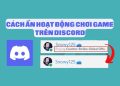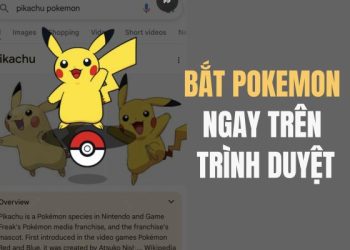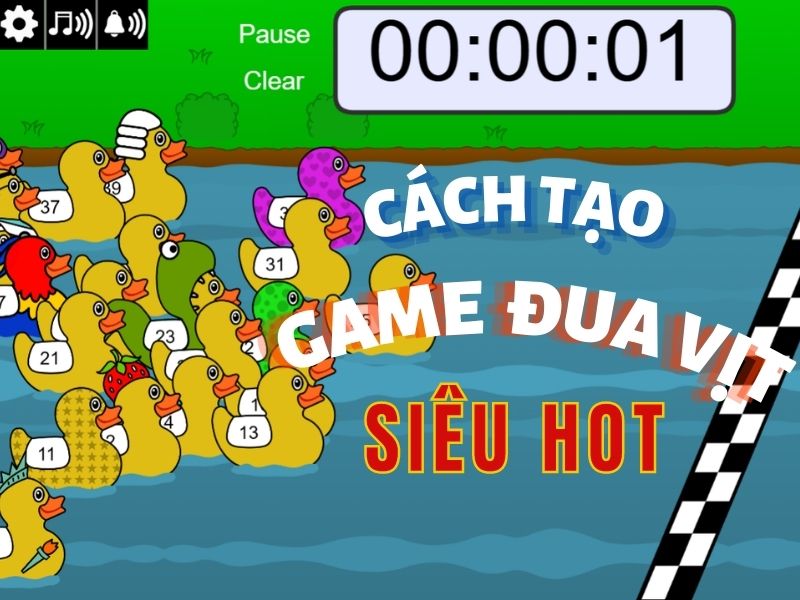Chơi game là một niềm đam mê của nhiều người, nhưng chi phí để mua game bản quyền không hề nhỏ. Hiểu được điều này, Steam đã ra mắt tính năng Family Sharing (Chia sẻ Gia Đình), cho phép người dùng chia sẻ thư viện game với bạn bè và người thân. Điều này giúp tiết kiệm chi phí đáng kể và lan tỏa niềm vui chơi game đến nhiều người hơn. AnonyViet sẽ hướng dẫn bạn chi tiết cách chia sẻ game trên Steam, từ những bước cài đặt ban đầu đến việc quản lý thư viện game chung.
| Tham gia kênh Telegram của AnonyViet 👉 Link 👈 |
Tính năng chia sẻ game trên Steam – Family Sharing là gì?
Trước khi đi vào cách thực hiện, chúng ta cần tìm hiểu sơ qua về cách thức hoạt động của tính năng này. Family Sharing là một chức năng cho phép người khác chơi những trò chơi có trong thư viện Steam của bạn mà không cần thanh toán. Khi tính năng này được kích hoạt, tất cả game trong tài khoản của bạn sẽ hiển thị trong tài khoản của bạn bè.
Tính năng Family Sharing hỗ trợ lên tới 5 tài khoản và 10 thiết bị khác nhau có thể truy cập vào thư viện Steam của bạn. Ngoài ra, những người được cấp quyền truy cập khi chơi game vẫn có thể kiếm được các “achievement” (thành tựu) riêng cho mình.
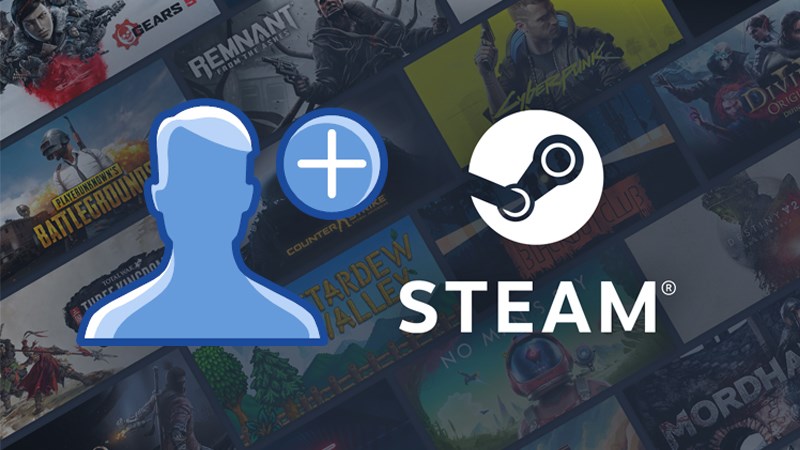
Tuy nhiên, cần lưu ý rằng Steam không cho phép bạn chọn từng game cụ thể để chia sẻ, mà toàn bộ trò chơi trong tài khoản sẽ được chia sẻ thông qua Family Sharing. Điều này có nghĩa là nếu có những game có nội dung người lớn hoặc nhạy cảm, bạn nên cân nhắc kỹ trước khi chia sẻ.
Nếu bạn – người sở hữu tài khoản – muốn chơi một game trong thư viện, Steam sẽ thông báo cho người đang chơi game trong tài khoản của bạn 2 phút để lưu tiến trình và thoát game. Nếu quá thời gian này, họ sẽ tự động bị đăng xuất khỏi trò chơi.
Xem thêm: Cách đổi DNS để truy cập vào Steam khi bị chặn
Cách chia sẻ game trên Steam với bạn bè, người thân
Bước 1: Nhấn chọn Steam từ menu trên cùng > Chọn Settings
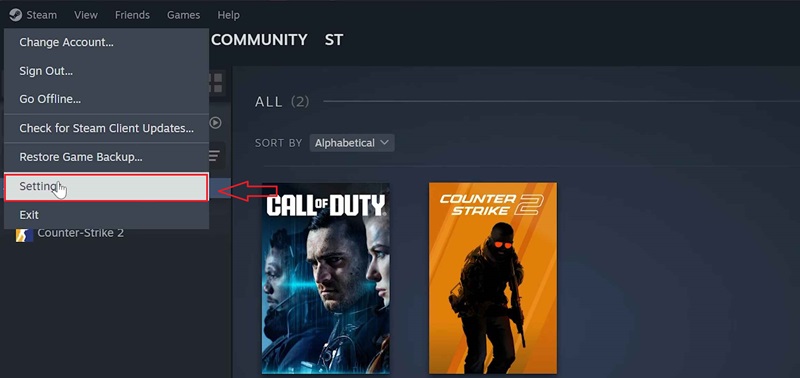
Bước 2: Chọn tab Interface > Tìm đến tùy chọn Client Beta Participation > Chọn Steam Families Beta.
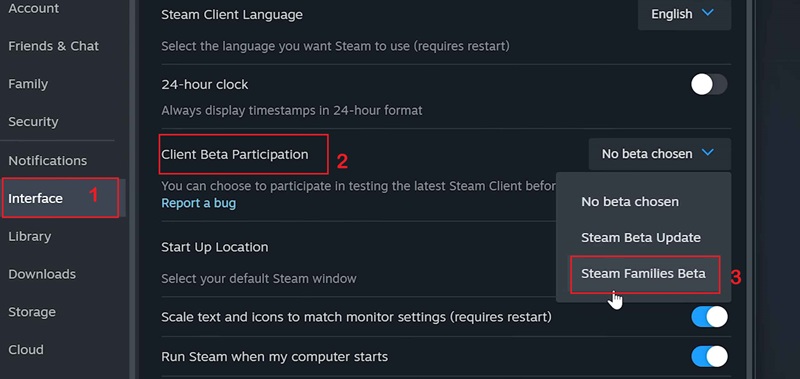
Bước 3: Một cửa sổ pop-up sẽ hiện ra, thông báo rằng bạn cần khởi động lại Steam để áp dụng thay đổi. Click vào nút ‘Restart Now’ để hoàn tất.
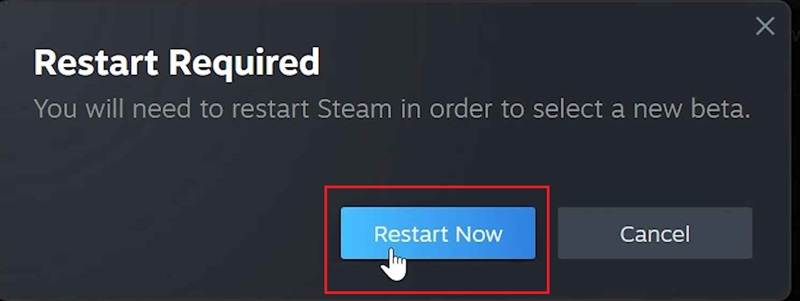
Bước 4: Nhấn biểu tượng Profile ở góc phải màn hình > Chọn ‘Account details’.
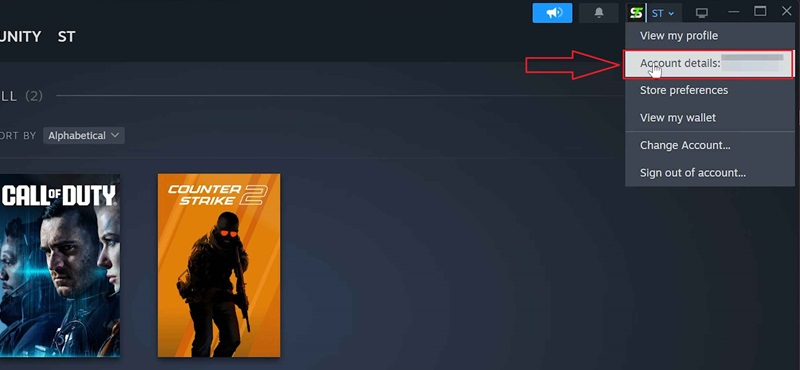
Bước 5: Chọn mục Family Management.
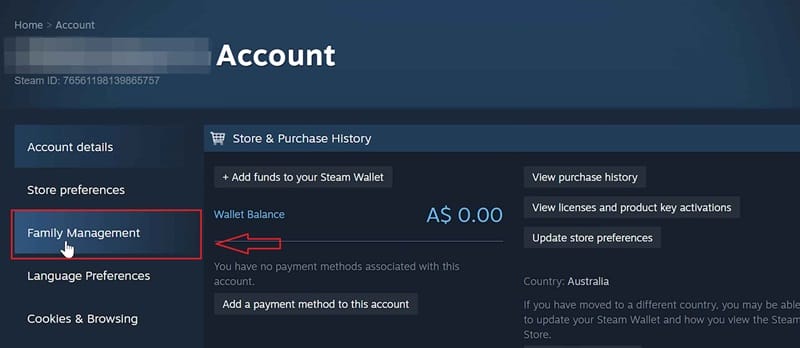
Bước 6: Để chia sẻ game trên Steam thì bạn cần phải tham gia 1 gia đình hoặc phải tạo 1 gia đình rồi mời mọi người join. Ở đây mình sẽ chọn ‘Create a family’ để tạo gia đình mới.
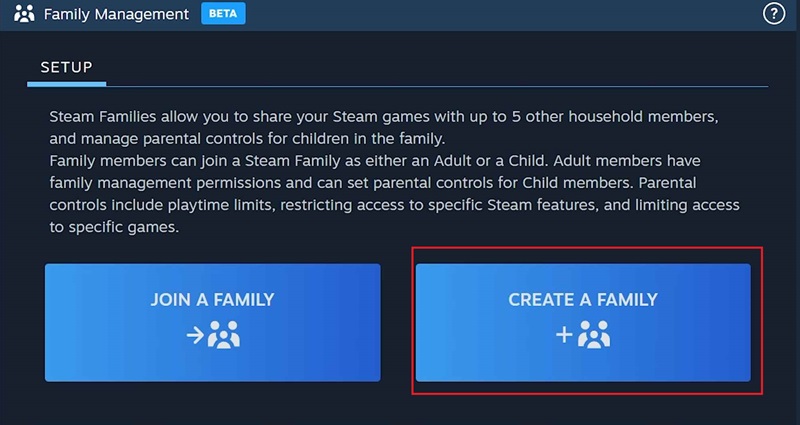
Bước 7: Đặt tên cho gia đình vừa tạo > Nhấn ‘Create’
Bước 8: Nhấn tab Manage > Click vào ‘Invite a member’ để mời bạn bè hay người thân.
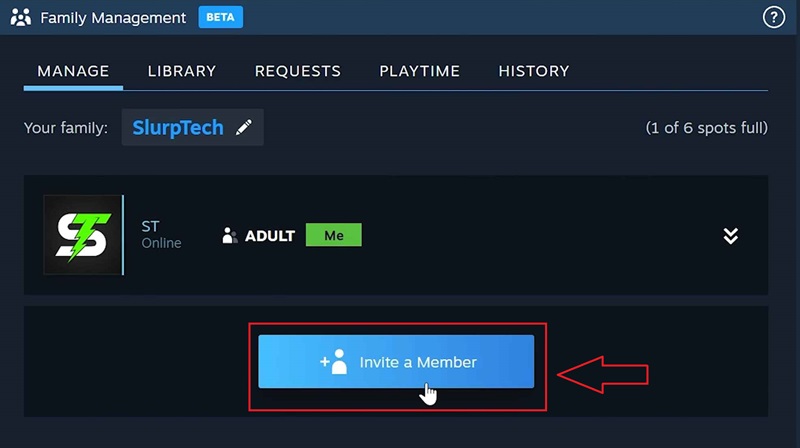
Bước 9: Chọn thành viên trong danh sách bạn bè mà bạn muốn mời > Chọn Invite as Adult để cấp quyền truy cập đầy đủ vào thư viện game. Nếu chọn Invite as Child, tài khoản được mời sẽ có một số hạn chế về nội dung và thời gian chơi > Chọn ‘Invite’
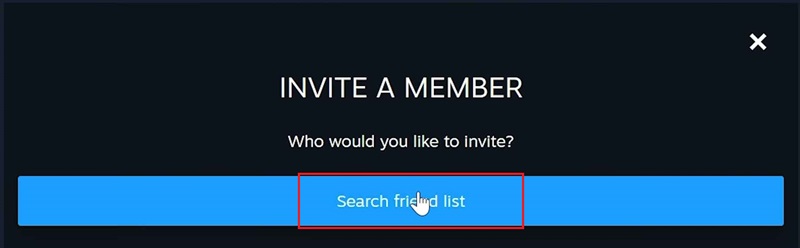
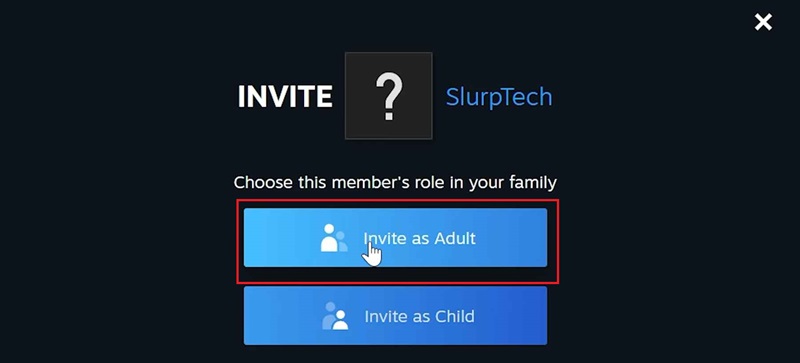
Bước 10: Sau đó người nhận cũng cần phải thực hiện tương tự từ bước 1 đến bước 5 như trên > Bấm ‘Join a family’ để tham gia vào gia đình > Nhấn ‘Accept’ > Confirm.
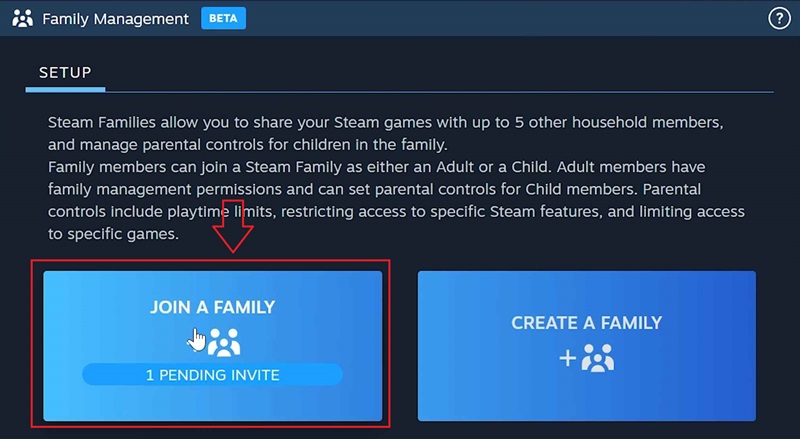
Bước 11: Nhấn vào tab Library để xem các trò chơi được chia sẻ
Lưu ý:
- Một số game có thể giới hạn số lượng người chơi đồng thời. Con số hiển thị bên dưới tên game cho biết số lượng tài khoản trong gia đình có thể chơi game đó cùng lúc.
- Sau khi tham gia một gia đình, bạn phải đợi 1 năm sau mới có thể tham gia vào một gia đình khác.
Xem thêm: Hướng Dẫn Hack Account Steam Chơi Game Chùa Free
Lời Kết
Family Sharing là một tính năng chia sẻ game trên Steam vô cùng tuyệt vời, không chỉ giúp tiết kiệm chi phí mà còn gắn kết tình cảm giữa bạn bè và người thân thông qua việc chia sẻ niềm vui chơi game. Chúc bạn thành công!